İTunes’un Windows’ta Açılmamasını Sağlamak için Hızlı Çözümler
Windows ve iOS kullanıcılarının karşılaştığı yaygın bir sorun, iTunes’un Windows bilgisayarlarında açılmamasıdır. Bu oldukça garip çünkü iTunes, Windows 7 ve sonraki sürümleriyle uyumlu. Birçok kişi yazılımı PC’lerinde başlatmayı denediğinden şikayet etti ancak iTunes açılmıyor. iTunes simgesine çift tıklamak yazılımı çalıştırmaz ve ana ekranda görünen herhangi bir değişiklik veya hata mesajı yoktur, sadece iTunes açılmayacaktır. Birçok kişi, PC’ye virüs saldırısı veya iTunes yazılımının arızalanma olasılığını düşünür. Ancak iTunes’un açılmadığı benzer bir duruma siz de şahit olursanız panik yapmayın. PC’nizi bir teknisyene acele ettirmeniz veya Windows/Apple müşteri desteğini aramanız gerekmez. Bu küçük bir aksaklıktır ve evde oturarak hemen çözülebilir.
Bir Windows bilgisayarda iTunes’un açılmaması durumunda ne yapacağımızı öğrenelim.
İTunes’u düzeltmek için 6 Çözüm, Windows’ta açılmıyor
1. iTunes’u “Güvenli Mod”da başlatmayı deneyin
Güvenli Mod, iTunes’u, çalışmasını bozabilecek tüm üçüncü taraf harici eklentilerden korur.
iTunes’u Güvenli Modda kullanmak için aşağıdaki adımları izleyin:
PC’deki iTunes simgesine çift tıklarken klavyede Shift+Ctrl tuşlarına basın.
iTunes şimdi “iTunes Güvenli Modda çalışıyor” diyen bir açılır pencere ile açılacaktır. Yüklediğiniz görsel programlar geçici olarak devre dışı bırakıldı”.
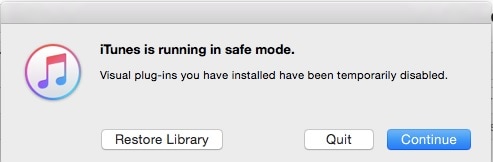
iTunes, Güvenli Mod kullanılarak açılıyorsa ve sorunsuz çalışıyorsa, tek yapmanız gereken Apple’a ait olmayan tüm üçüncü taraf harici eklentileri kaldırmak ve yazılımı normal şekilde yeniden başlatmayı denemektir.
2. Bilgisayarın tüm internet ağlarıyla bağlantısını kesin
iTunes’un hataya neden olabilecek Apple sunucularıyla iletişim kurmasını önlemek için, bilgisayarınızın tüm internet ağlarıyla bağlantısını kesmek için aşağıdaki adımları izlemeniz ve iTunes’u yeniden açmayı denemeniz yeterlidir:
WiFi yönlendiricinizi kapatın veya Denetim Masası’nı ziyaret ederek PC bağlantısını kesin.
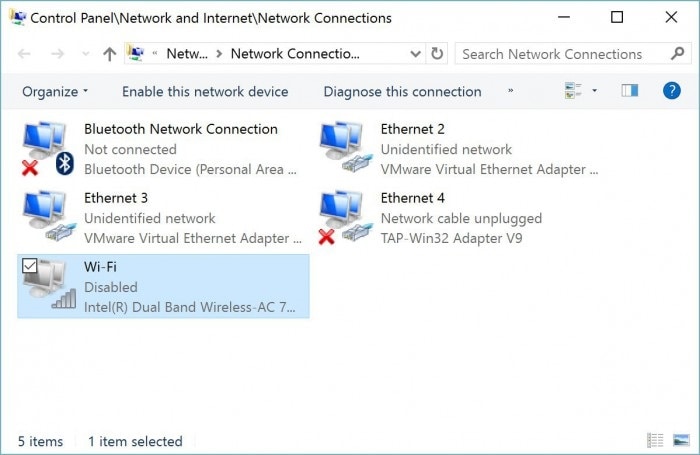
Bir ağa bağlanmak için bir Ethernet kablosu kullanıyorsanız, bilgisayarınızdan çıkarın.
Şimdi iTunes’u tekrar açmayı deneyin.
iTunes normal çalışıyorsa, PC’nizin donanımla iletişim kurmasını sağlayan yazılımdan başka bir şey olmayan PC sürücülerinizi yükseltmeniz gerektiğini kesinlikle biliyorsunuzdur.
Umarım sorun çözülür, ancak iTunes şimdi bile açılmazsa, sorunu çözmek için diğer çözümler hakkında daha fazla bilgi edinmek için okumaya devam edin.
3. Yeni Windows hesabı yardımcı olabilir
iTunes açılmıyorsa ve sorun kullanıcıya özelse, hatayı düzeltmek için hesaplar arasında geçiş yapmayı deneyin. iTunes, Windows’ta açılmadığında yeni bir hesaba geçmek için aşağıdaki adımları izleyin:
Denetim Masası’nı ziyaret edin ve “Kullanıcı Hesapları” seçeneğine tıklayın. ardından “Hesap Türünü Değiştir”i seçin.
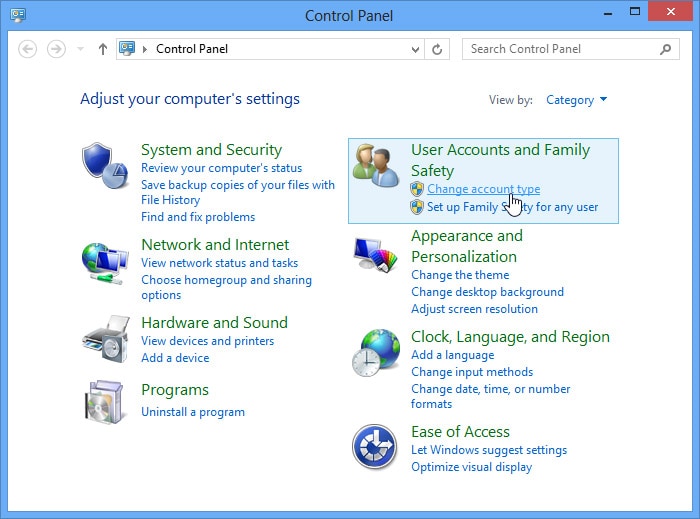
Şimdi ‘Yeni bir kullanıcı ekle’yi seçin
Sonraki adım, aşağıdaki ekran görüntüsünde gösterildiği gibi “Bu bilgisayara başka birini ekle”ye tıklamaktır.
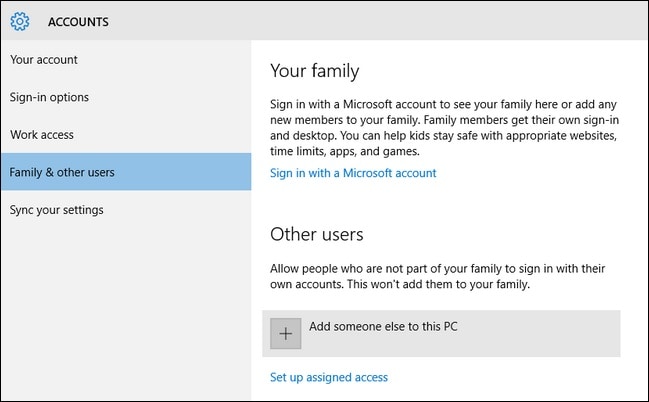
Bu yapıldıktan sonra, size rehberlik etmek için açılan tüm talimatları izleyin.
Yeni hesabınız oluşturulacak ve PC’nize erişmesine neden olacaksınız. Şimdi iTunes’u tekrar çalıştırın. iTunes şimdi bile açılmıyorsa, sistem genelinde kontrol yapmanız, yani sürücüleri yükseltmeniz, daha sonra tartışıldığı gibi iTunes’u yeniden yüklemeniz vb. gerekir. Ancak yazılım düzgün çalışıyorsa, devam edin ve iTunes kitaplığınızı aşağıda açıklandığı gibi değiştirin.
4. Yeni iTunes kitaplığı oluşturun
Belirli Windows kullanıcı hesaplarında iTunes açılmazsa, yeni bir iTunes kitaplığı oluşturmak bir zorunluluk haline gelir.
İPhone’un açılmaması sorununu çözmek için burada verilen adım adım prosedürü dikkatlice izleyin:
C Drive’a ( C: ) gidin ve iTunes klasörünü bulun.
iTunes Library adlı dosya. Ve şimdi masaüstüne taşınacak
Şimdi kitaplığınızın tamamen boş olduğunu görmek için iTunes’u çalıştırın.
iTunes menüsünü başlatma zamanı. “Dosya Seç” i seçin ve ardından “Kütüphaneye Klasör Ekle” ye tıklayın.
Tüm müziklerinizin depolandığı klasörleri ziyaret edin, örneğin iTunes veya iTunes Media altındaki Müziğim’deki C:’de.
Üç şarkıdan, albümden veya sanatçıdan herhangi birini seçebilir ve sürükleyerek iTunes Window’a eklemeyi deneyebilirsiniz.
Yalnızca, onları iTunes Library’ye geri eklemeye çalışırken bir hata göstermeyen yukarıdaki yöntemi izleyerek dosya ekleyin.
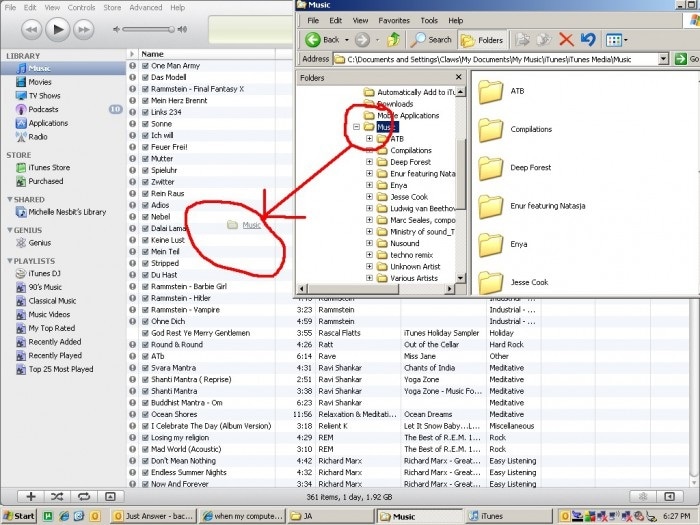
Bu yöntem, iTunes’un açılmamasına neden olan dosyaları başarıyla ortadan kaldırır. Kitaplığınız oluşturulduktan sonra, daha fazla kesinti olmadan iTunes’u kullanın.
5. Güvenlik duvarını yapılandırın
Güvenlik duvarı, yetkisiz özel ağların bilgisayarınıza erişmesini engeller. Güvenlik duvarınızın, tuned’ın normal şekilde çalışmasını engellemediğini kontrol etmelisiniz.
Aşağıdaki adımlar, güvenlik duvarınızın iTunes’un bir ağa bağlanmasını sağlayacak şekilde yapılandırıldığından emin olmanıza yardımcı olacaktır:
“Başlat Menüsü”nde firewall.cpl’yi arayın.
Güvenlik Duvarı penceresinin açılmasını bekleyin ve ardından “Windows Güvenlik Duvarı Üzerinden Bir Uygulamaya veya Özelliğe İzin Ver” seçeneğini tıklayın.
Sonraki “Ayarları Değiştir” e tıklamak.
Özel ağ ve genel ağ için iTunes’u etkinleştirin, ancak yalnızca özel için Bonjour’u seçin.
Yazılımı listede bulamazsanız, “Başka bir Uygulamaya/programa izin ver”e tıklayın ve şimdi iTunes ve Bonjour’u bulmak için göz atın.
Bulunduğunda, “Ekle” ye ve ardından “Tamam” a tıklayın ve güvenlik duvarından çıkın.
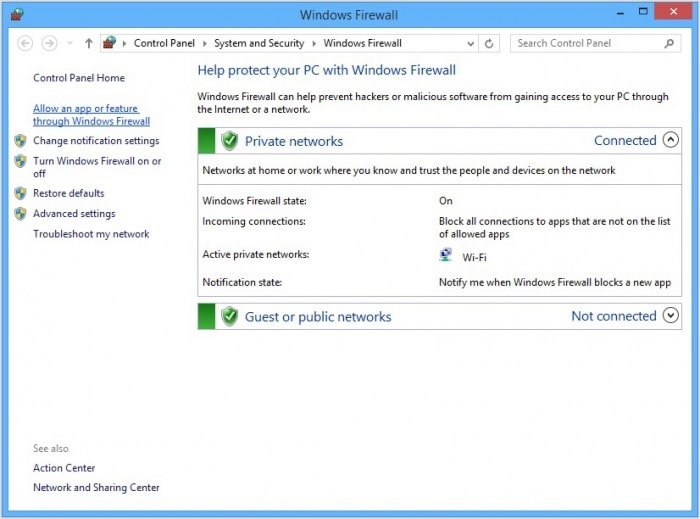
Bu, Windows Güvenlik Duvarı’nda iTunes güvenlik ayarlarınızı değiştirmekten başka bir şey değildir. iTunes şimdi bile açılmıyorsa, devam edin ve yazılımı PC’nize yeniden yükleyin.
6. iTunes yazılımını yeniden yükleyin
Bu, açılış sorununu değil, iTunes’u gidermenin en sıkıcı yolu olarak kabul edilir. Yeniden yükleme, zaman alıcı ve hantal olabilir, ancak verilen hatayı çözmek için oldukça iyi bir başarı oranına sahiptir.
İTunes’un herhangi bir aksaklık olmadan rakiplerinizin üzerinde çalışmasını sağlamak için adımları titizlikle izleyin:
Denetim Masası’nı ziyaret edin ve “Programlar” veya “Programlar ve Özellikler”e gidin. Ardından “Program Kaldır” ı seçin.
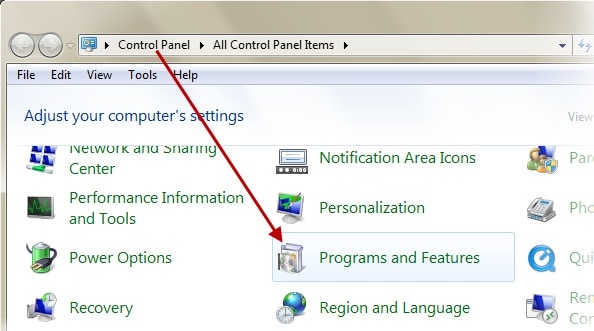
Şimdi iTunes’u diğer tüm yazılımlarını Windows PC’nizden kaldırın.
Gelecekte herhangi bir komplikasyondan kaçınmak için ilgili tüm yazılımları kaldırmak için aşağıda verilen sırayı izleyin.
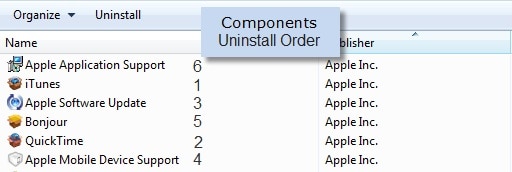
Şimdi C:’yi açın ve aşağıdaki ekran görüntüsünde gösterildiği gibi tüm klasörleri silin.
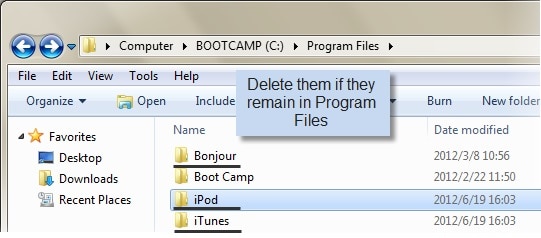
Ayrıca iTunes yazılımını Apple’ın resmi web sitesinden Windows PC’nize yeniden yüklemeden önce geri dönüşüm kutusunu boşaltabilirsiniz.
Bu yöntemi, yalnızca yukarıda açıklanan diğer yollardan hiçbiri çalışmıyorsa uygulayın, iTunes sorun açmıyor.
Yukarıdaki açıklamalardan, iTunes’un açılmaması sistem genelinde bir kusur veya kullanıcıya özel bir sorun olup olmadığı, herhangi bir teknik desteğe başvurmanıza gerek kalmadan evde çözülebileceği fazlasıyla açıktır. Çözümler, basit ve temel olanlardan daha gelişmiş sorun giderme tekniklerine kadar çeşitlilik gösterir. Size en uygun olanı takip edin ve Windows bilgisayarınızda kesintisiz iTunes servislerini kullanmanın keyfini çıkarın.
En son makaleler